
Android Auto ci aiuta a utilizzare lo schermo del nostro telefono sul cruscotto del nostro veicolo. Usare Waze con Android Auto è davvero essenziale. Fornisce inoltre l'accesso a una varietà di app come messaggistica, musica e navigazione. Il suo principale concorrente è Apple CarPlay, che ora è di serie sulla maggior parte delle nuove auto. L'app di navigazione gratuita Waze di Google ci consente di utilizzare dati in tempo reale. Waze aiuta in caso di blocchi stradali, collisioni, limiti di velocità, lavori in corso e altri ostacoli che consentono ai nostri veicoli di rallentare. Offre anche suggerimenti e altre strutture in quella particolare area.
Waze è un'app di navigazione basata su GPS. Offre informazioni in tempo reale su traffico, pericoli e autovelox. Pertanto, rendere la vita più facile spostarsi ogni giorno. Waze può fornirci informazioni sulle stazioni di servizio e sui prezzi economici del gas. Può anche modificare il percorso degli utenti in base alle informazioni di altri utenti.
Compatibilità e requisiti
Waze funziona con Android Auto? Molte auto sono compatibili con Android Auto, inclusi i modelli di Acura, Buick, Cadillac, Chevrolet, Maserati, Mercedes-Benz, Nissan, Porsche, Ram, Toyota e Volkswagen. Tutti i telefoni con Android 11 o versioni successive sono compatibili con Android Auto wireless. I telefoni con Android 9 o versioni precedenti devono scaricarlo da Google Play.
Puoi eseguire Waze su Android Auto? Waze è compatibile con Android Auto, ma alcune app Android Auto non sono compatibili con gli input del touchpad. Per connettere il telefono all'auto in modalità wireless con Android Auto, è necessario:
Un piano dati attivo, Wi-Fi 5 GHz, un telefono con Android 11.0 o versione successiva.
Waze funzionerà con Android Auto? Per configurare Android Auto sul nostro dispositivo dobbiamo prima verificare la compatibilità. Quindi scarica l'app. Se sul tuo dispositivo Android non è preinstallato Android Auto, prova a scaricare l'app da Google Play. Ora puoi connettere il tuo telefono. Successivamente collega un cavo USB alla porta USB della tua auto. Puoi seguire le istruzioni sullo schermo. Quindi, prova a connetterti in modalità wireless. Se il telefono e l'auto sono compatibili, puoi collegarli in modalità wireless. Puoi anche attivare il Bluetooth sul tuo telefono.
Puoi anche controllare lo schermo multimediale della tua auto. Vai su Impostazioni quindi Bluetooth e dispositivi da lì aggiungi un altro dispositivo. Successivamente, cerca i dispositivi. Puoi trovare il nome del tuo telefono dall'elenco dei dispositivi Bluetooth. Segui le istruzioni sul tuo telefono. Quindi seleziona Sì sul sistema multimediale per abilitare Android Auto.
Installazione di Waze su Android Auto
Per installare Waze su Android Auto dobbiamo seguire le istruzioni:
Dobbiamo utilizzare un cavo USB per collegare il telefono al dispositivo Android Auto. Innanzitutto, avvia l'Avvio app. Quindi accedi all'applicazione.
Quindi seleziona Generale nelle impostazioni di Android Auto e vai a Personalizza avvio. Successivamente, individua e seleziona la casella accanto all'app Waze nell'elenco. Puoi utilizzare i punti accanto al nome dell'app Waze, che si trova in cima all'elenco. Sul display di Android Auto possiamo aprire Waze dal nostro cassetto delle app.
Per risolvere i problemi, è necessario riavviare il computer. A volte è possibile riparare un gadget o risolvere il problema riavviandolo. Verifica che tutti i cavi collegati all'hardware siano nella posizione corretta controllando i cavi. Puoi verificare la compatibilità. Per evitare incompatibilità, è possibile rivedere i requisiti di sistema e le specifiche del dispositivo prima di installare qualsiasi programma.
Funzionalità di Waze su Android Auto
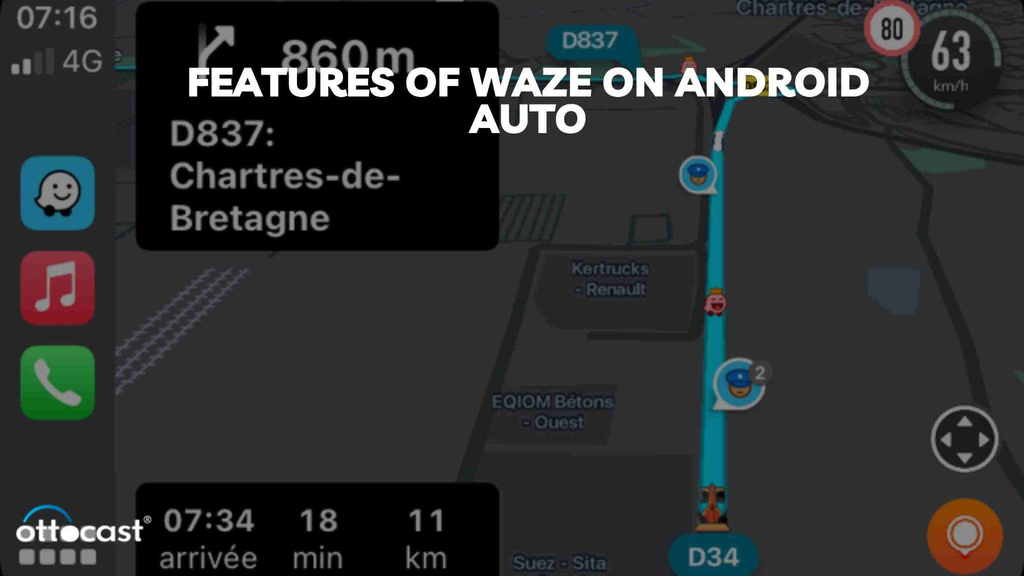
Waze fornisce agli utenti informazioni sul traffico in tempo reale e navigazione ad attivazione vocale. Possiamo ottenere molte funzionalità su Android Auto.
Utilizzando i comandi vocali, possiamo navigare verso un luogo, come una casa, un luogo di lavoro o una destinazione. Tramite i controlli touch, possiamo navigare verso una posizione salvata. Riceviamo anche aggiornamenti sul traffico durante la guida. Puoi anche ricevere aggiornamenti sul traffico in tempo reale. Comprendiamo anche i rapporti sugli incidenti, sugli autovelox e sugli ingorghi del traffico. Possiamo ottenere correttamente il limite di velocità.
Navigazione nell'interfaccia Waze su Android Auto

Qui stiamo discutendo alcuni metodi per utilizzare Android Auto per navigare in Waze. Potremo utilizzare comandi vocali come "OK Google" o premere il microfono del telefono. Lì possiamo lanciare Waze. Possiamo collegarlo alla nostra macchina tramite un cavo USB. Quindi possiamo dire qualcosa come "Portami a casa" o "Naviga al parcheggio, Bangalore" insieme al nome o all'indirizzo della destinazione. Possiamo utilizzare il pulsante di ricerca e inserendo la nostra destinazione possiamo fare il nostro lavoro. Per visualizzare un elenco delle app di navigazione disponibili, incluso Waze, tocca due volte l'icona di navigazione. Per ingrandire e rimpicciolire dobbiamo utilizzare i segni più e meno oppure è possibile farlo facendo scorrere le dita. Puoi anche tornare al luogo in cui ti trovi attualmente selezionando lo schermo. Possiamo fare clic sul simbolo Aggiungi una fermata dopo aver effettuato una nuova ricerca della posizione. Possiamo anche ottenere il rapporto sul traffico.
Guidare con Waze e Android Auto
Posso utilizzare Waze con Android Auto? Per utilizzare Waze su Android Auto, puoi collegare il tuo dispositivo mobile all'unità Android Auto con un cavo USB. Quindi apri il programma di avvio delle app. Ora apri l'app Waze. Puoi dire "OK Google" o toccare il microfono per utilizzare le funzionalità. Puoi usare Waze dove vuoi andare.
Android Auto porta Waze sul display della tua auto. Quindi puoi concentrarti mentre guidi. Per ottenere maggiori informazioni sulla compatibilità della tua auto con Android Auto sul display dell'auto, puoi contattare il produttore del veicolo per ulteriori aggiornamenti.
Integrazioni e miglioramenti
Waze è integrato in Android Auto. Per questo, possiamo utilizzare i comandi vocali per navigare con esso. Discuteremo qui come utilizzare Waze su Android Auto:
Per prima cosa collega il tuo dispositivo Android all'unità Android Auto della tua auto utilizzando un cavo USB. Quindi apri l'interfaccia di Android Auto. Successivamente fai clic sull'app Waze sul display della tua auto. Ora dì "OK Google" o tocca il microfono per attivare l'input del comando. Quindi usa il tuo comando per occuparti dell'unità. Infine, conferma la tua destinazione per avviare la navigazione.
Waze utilizza fondamentalmente i dati per mostrare la posizione degli incidenti stradali, come incidenti, ingorghi e autovelox. Gli utenti possono anche utilizzare i comandi vocali per ottenere indicazioni stradali.
Esperienza utente e feedback
Ho ricevuto alcune recensioni dei clienti su Waze per Android Auto:
Prima di tutto, Waze è gratuito. Waze offre aggiornamenti sul traffico in tempo reale. Utilizzando le istruzioni vocali, riceveremo aggiornamenti accurati. Gli utenti affermano che non tutti i problemi con la versione beta di Waze per Android Auto sono stati risolti. Alcuni utenti hanno lamentato problemi con la mappa. Fa sì che alcune aree si carichino più lentamente di altre. Alcuni utenti hanno notato questo problema tecnico.
Waze e Google Maps forniscono entrambi una navigazione accurata, ma i loro vantaggi sono diversi. Waze fornisce aggiornamenti sul traffico in tempo reale e avvisi di velocità in base ai contributi degli utenti. Google Maps è famoso per i suoi enormi dati cartografici e le indicazioni stradali precise. Sia Waze che Google Maps sono noti programmi di navigazione che offrono dati di routing e navigazione.
Waze fornisce aggiornamenti sul traffico in tempo reale, prezzi del carburante ed evitamento delle strade a pedaggio per gli automobilisti. Inoltre, offre indicazioni passo-passo. Waze ci fornisce le informazioni per determinare il percorso più veloce in tempo reale. Waze deve fornire informazioni sui trasporti pubblici.
Google Maps fornisce servizi di navigazione e navigazione a piedi, in bicicletta, nonché con i trasporti pubblici. Google Maps ha mappe offline che possiamo scaricare direttamente. Google Maps fornisce anche funzionalità come la pianificazione delle fermate del viaggio e il blocco dei parcheggi.
Sicurezza e Normative
Le funzionalità di sicurezza di Waze in Android Auto sono il tachimetro attuale e gli avvisi per i primi soccorritori. Dal tachimetro attuale riceviamo avvisi contro l'eccesso di velocità. Il sistema di navigazione indirizza i nostri veicoli nella corsia appropriata man mano che si avvicinano. Inoltre, ci aiuta a ricevere avvisi di potenziali rischi sulla strada, come buche e dossi. È possibile ottenere informazioni sui caselli autostradali e sulle curve brusche. Possiamo anche ricevere avvisi riguardanti il veicolo quando arriva una situazione di emergenza.
Secondo i Termini di utilizzo di Waze, gli utenti devono guidare con attenzione secondo la legge. Ad eccezione della navigazione, agli utenti non è consentito interagire in modo non verbale con l'app o fornire aggiornamenti sul traffico durante la guida. Quando un conducente ferma la propria auto in un'area, può solo trasmettere gli aggiornamenti sul traffico. Durante la guida possiamo ottenere le condizioni del traffico. Possiamo ottenere una visione migliore tramite l'app. Tuttavia devi capire che è contro i Termini di utilizzo inviare SMS mentre si guida un veicolo.
Conclusione
Waze per Android Auto ci aiuta a gestire Waze tramite un sistema di infotainment di bordo integrando la navigazione con il display. Aiuta a controllare i display touch e il volante. Ci consente inoltre di ricevere aggiornamenti sul traffico in tempo reale, percorsi, avvisi sui limiti di velocità e notifiche sugli incidenti. L'integrazione migliora l'esperienza di guida. L'interfaccia utente di Waze per Android Auto è intuitiva e reagisce in modo efficace alla segnalazione dei problemi. Molte persone hanno riferito che Waze può causare ritardi in Android Auto se eseguiamo Spotify.
Domande frequenti
Quali sono i requisiti minimi del sistema operativo affinché Android Auto possa eseguire Waze?
Waze necessita di una connessione dati attiva e di un dispositivo con Android 6.0 o versioni successive per poter essere utilizzato in Android Auto.
Come posso aggiornare Waze in Android Auto?
Per aggiornare prima Waze, dobbiamo aprire il Play Store e cercare Waze. Devono selezionare Waze facendo clic su di esso. Successivamente, possiamo fare clic sul pulsante Aggiorna per vedere se sono disponibili aggiornamenti o meno.
Posso utilizzare Waze offline con Android Auto?
Sì, possiamo utilizzare Waze offline con Android Auto. Ma per questo, devi selezionare la tua destinazione quando sei online.
Quali sono le alternative a Waze per gli utenti Android Auto?
Le alternative che possiamo menzionare qui sono OpenStreetMap, GO Navigation – GPS Sat Nav, MapQuest, Here WeGo e Sygic GPS Navigation.
In che modo Waze gestisce i dati utente in Android Auto?
Waze raccoglie i dati da ogni strada percorsa quando l'app è attiva per fornire il percorso esatto. Dobbiamo dare il consenso a Waze per la raccolta dei dati Waze mentre sono in movimento. Fondamentalmente, i dispositivi utilizzano il GPS per inviare questi dati a Waze.







